Comment trouver votre file d'attente sur Spotify pour ordinateur et mobile
La file d'attente de lecture sur Spotify est une fonctionnalité utile qui permet aux utilisateurs de savoir ce que Spotify va jouer ensuite. Vous pouvez également ajouter des chansons préférées à Play Queue en fonction de votre humeur. Mais il faut évidemment trouver le vôtre pour améliorer votre expérience d'écoute, alors passons en revue comment trouver votre file d'attente sur Spotify en utilisant des appareils de bureau et mobiles.
Si vous souhaitez voir et organiser ce qui sera lu ensuite avec la file d'attente de lecture, nous vous montrerons comment afficher votre file d'attente Spotify sur un ordinateur de bureau, un iPhone et un appareil Android dans cet article. Si vous n'êtes pas familier, continuez à lire pour découvrir les étapes.
Guide des matières Partie 1. Comment afficher votre file d'attente sur Spotify Desktop ?Partie 2. Comment afficher votre file d'attente sur Spotify sur mobile ?Partie 3. Comment télécharger toutes les chansons sur la file d'attente Spotify sans Premium ?Pour tout résumer
Partie 1. Comment afficher votre file d'attente sur Spotify Desktop ?
Dans cette partie de l'article, nous allons discuter des étapes à suivre pour trouver votre file d'attente sur Spotify à l'aide de l'application de bureau. Ces étapes deviendront votre référence afin d'organiser ce qui sera ensuite lu avec la file d'attente de lecture.
Trouvez votre file d'attente Spotify sur Windows/Mac
Étape 1. Sur votre PC Windows ou Mac, exécutez votre application Spotify. Ou ouvrir Lecteur Web Spotify sur le navigateur.
Étape 2. Pour afficher la file d'attente Spotify Play, accédez à la zone « Lecture en cours », puis choisissez le symbole de file d'attente que vous verrez sur n'importe quelle page.
Étape 3. Une fois le symbole de file d'attente choisi, vous verrez l'onglet « Play Queue ». C'est ici que vous verrez les chansons à venir et vous pourrez également modifier votre liste de lecture.
![]()
Modifier l'ordre sur la file d'attente Spotify
Maintenant que vous avez appris à trouver votre file d'attente sur Spotify, vous pouvez facilement réorganiser l'ordre des chansons à venir de votre file d'attente en fonction de votre humeur, que ce soit pour jouer, travailler ou vous détendre. Si vous souhaitez réorganiser votre liste de chansons, vous pouvez cliquer, maintenir enfoncé, puis commencer à faire glisser une chanson là où vous le souhaitez.
Astuce: Si vous préférez lire des listes de lecture ou des albums dans l'ordre sur Spotify, consultez Comment lire un album dans l'ordre sur Spotify >>
Ajouter/Supprimer des pistes sur la file d'attente Spotify
En plus de gérer l'ordre de lecture, l'affichage de votre file d'attente vous permet d'ajouter ou de supprimer des pistes. Afin d'ajouter des chansons préférées à Play Queue, vous devez cliquer avec le bouton droit sur la chanson que vous souhaitez ajouter. Et puis dans le menu de sélection, vous devez sélectionner l'option « Ajouter à la file d'attente ».
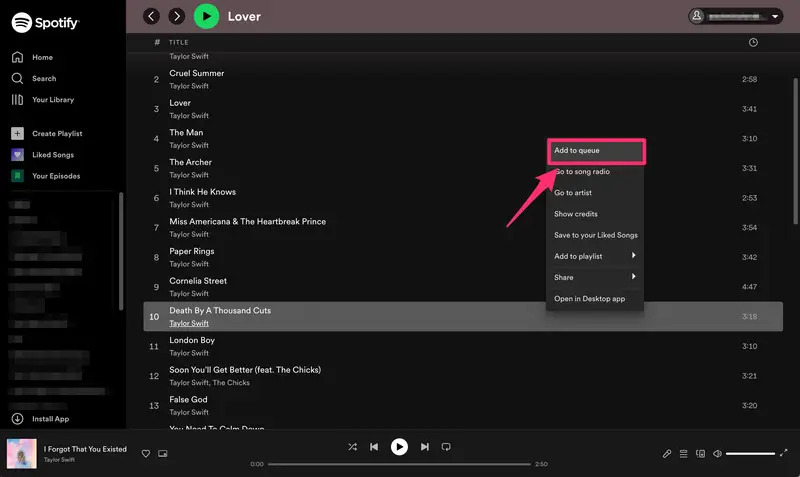
Si vous souhaitez supprimer une chanson de votre file d'attente, vous devez cliquer dessus avec le bouton droit, puis appuyer sur l'option « Supprimer de la file d'attente ».
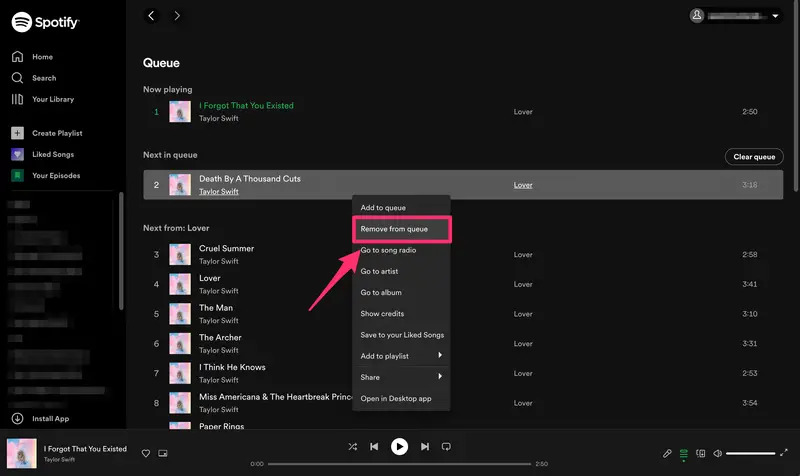
Vider la file d'attente sur Spotify
Mais que se passe-t-il si vous souhaitez supprimer plusieurs chansons de la file d'attente Spotify ? Il est si difficile de vider complètement la file d’attente en un seul clic. Si vous souhaitez effacer toute la file d'attente sur Spotify, appuyez sur le bouton "Effacer la file d'attente" à l'extrême droite de votre écran. Voir Comment vider une file d'attente sur Spotify >>
Partie 2. Comment afficher votre file d'attente sur Spotify sur mobile ?
Comment retrouver votre file d'attente sur Spotify sur Android/iPhone? Heureusement, cela ne prend que quelques secondes.
Trouvez votre file d'attente Spotify sur un appareil mobile
Étape 1. Sur votre appareil Android/iOS, lancez l'application Spotify. Appuyez sur la barre Lecture en cours. Cela affichera la pochette de l'album actuel ainsi que les boutons de lecture et de pause.
Étape 2. Pour trouver la file d'attente Spotify Play, appuyez sur l'icône de file d'attente (trois lignes) dans le coin inférieur droit. Vous pouvez également trouver l’icône de lecture aléatoire, sauter et répéter.
Modifier l'ordre de lecture de la file d'attente Spotify
Une fois que vous verrez l'icône de file d'attente, vous pourrez gérer la file d'attente. Afin de commencer à réorganiser les chansons, vous pouvez maintenant commencer à appuyer et à faire glisser les trois barres que vous verrez à droite des titres des chansons.
Ajouter/Supprimer des chansons sur la file d'attente Spotify
Maintenant que vous avez appris comment trouver votre file d'attente sur Spotify en utilisant iPhone ou Android, vous pouvez également appuyer sur les trois points que vous verrez à côté de votre chanson préférée pour pouvoir l'ajouter à votre file d'attente. Pour supprimer une chanson, vous pouvez appuyer sur un ou plusieurs cercles à gauche de vos chansons pour voir les options permettant de supprimer des éléments de votre file d'attente.
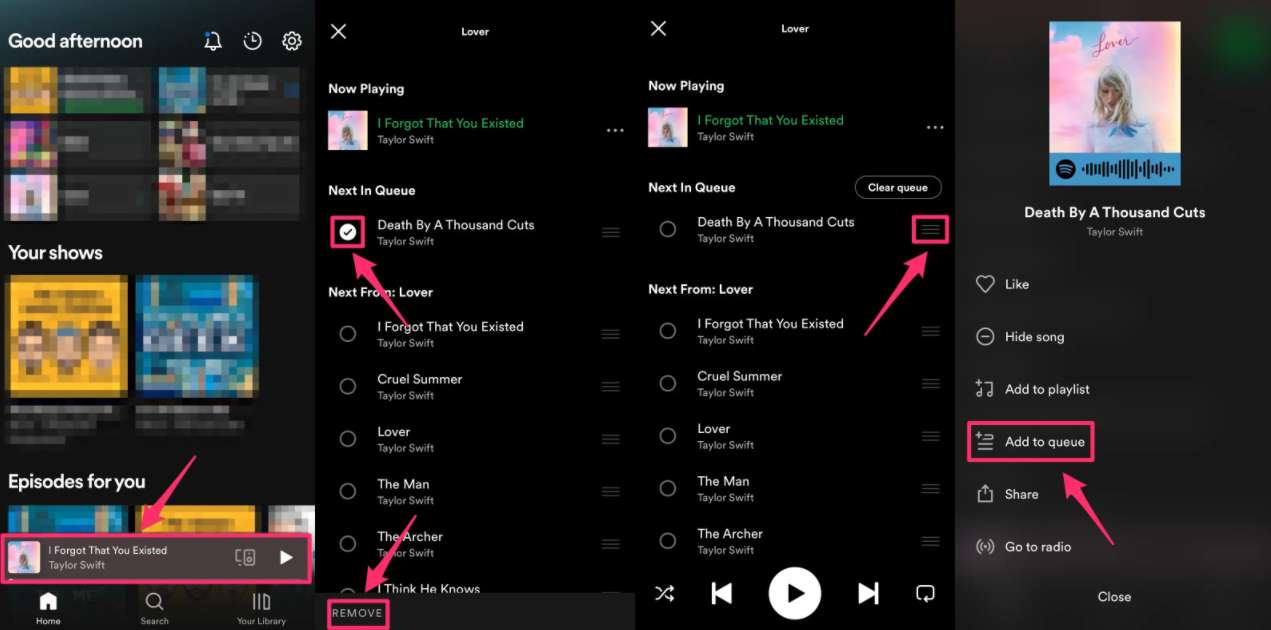
Partie 3. Comment télécharger toutes les chansons sur la file d'attente Spotify sans Premium ?
C'est une bonne réussite d'avoir une idée sur la façon de trouver votre file d'attente sur Spotify, vous pouvez voir et surveiller toutes les chansons ainsi que l'ordre dans lequel elles peuvent être jouées. D'un autre côté, n'est-il pas beaucoup plus pratique de télécharger toutes les chansons que vous souhaitez dans Spotify Play Queue et de pouvoir choisir n'importe quelle chanson que vous souhaitez écouter en fonction des chansons que vous avez téléchargées ?
Cela étant dit, comment peut-il être possible de télécharger des chansons depuis Spotify et de les écouter pour une écoute hors ligne en utilisant n'importe quel appareil de votre choix ? Nous savons tous que seuls les utilisateurs Premium peuvent télécharger des chansons. Eh bien, avez-vous déjà entendu parler d'un convertisseur professionnel appelé le AMusiqueSoft Spotify Music Converter? Ce convertisseur professionnel est un outil très efficace qui vous aidera à résoudre les dilemmes et les tâches nécessaires à la bonne conversion de tous les fichiers musicaux dont vous disposez. Avec son aide, vous n'êtes pas obligé de vous abonner à Comptes Spotify Premium pour profiter de la lecture hors ligne !
AMusiqueSoft Spotify Music Converter Fonctionnalités clés
- Supprimer les DRM de Spotify : AMusiqueSoft Spotify Music Converter supprime la protection DRM des chansons de Spotify, vous pouvez donc être libre d'accéder à vos morceaux de musique téléchargés sur n'importe quel appareil que vous possédez.
- Format audio multiple: MP3, AAC, WAV, FLAC, M4A, M4B, etc.
- Écoute hors ligne: Téléchargez des chansons, des listes de lecture, des podcasts ou des livres audio Spotify pour une lecture hors ligne.
- Sortie audio de haute qualité : L'outil propose également une conversion sans perte pour conserver la qualité originale des chansons même après la conversion. Il peut également garantir que les informations telles que les métadonnées et les balises d’identification resteront intactes.
- Économiser de l'argent: Aucun plan d'abonnement Spotify n'est requis pour télécharger de la musique
- Économisez du temps et des efforts : Téléchargez n'importe quelle musique Spotify avec une vitesse 5 fois plus rapide.
- Facile à utiliser: L'interface d'AMusicSoft Spotify Music Converter est également simple et très convivial pour les nouveaux utilisateurs.
AMusiqueSoft Spotify Music Converter propose désormais un essai gratuit ! Cliquez sur le bouton de téléchargement pour l'essayer gratuitement !
Téléchargement gratuit Téléchargement gratuit
Téléchargez toutes les chansons Spotify sans Premium
Les étapes que vous devez suivre pour convertir un morceau de musique sont également simples. Nous avons répertorié ci-dessous les étapes que vous pouvez suivre.
- Téléchargez tous les fichiers nécessaires pour installer AMusicSoft Spotify Music Converter sur votre ordinateur personnel.
- Une fois l'outil installé, ouvrez-le et commencez à ajouter toutes les chansons que vous souhaitez convertir.

- Ensuite, choisissez le format de fichier que vous souhaitez avoir, et vous devez également créer un dossier où tous les fichiers seront enregistrés après AMusicSoft Spotify Music Converter a fini de convertir tous vos morceaux de musique sélectionnés. Renommez le dossier en utilisant n'importe quel titre par défaut que vous connaissez ou utilisez une préférence personnelle si vous le souhaitez.

- La dernière étape consiste à cliquer sur l'onglet Convertir et à attendre que AMusicSoft Spotify Music Converter a terminé la conversion de vos fichiers. Après quelques minutes, vous pourrez profiter de toutes les chansons que vous avez choisi de convertir. Vous pouvez également voir l'état de la conversion sur l'interface principale de l'outil.

Pour tout résumer
Il est nécessaire que vous ayez une idée de la façon de trouver votre file d'attente sur Spotify. Cela vous sera utile si vous êtes prêt à payer le montant mensuel afin de conserver votre abonnement. Au cas où vous voudriez profiter d'un moyen plus pratique d'accéder à toutes les chansons que vous voulez sans avoir à vous soucier de la file d'attente, l'utilisation d'un convertisseur professionnel appelé le AMusiqueSoft Spotify Music Converter est le meilleur choix. Avec son aide, vous pourrez profiter de toutes les chansons que vous aimez dans n'importe quel ordre à tout moment.
Les gens LIRE AUSSI
- Comment ajouter des chansons à une liste de lecture collaborative Spotify ?
- 4 meilleures méthodes pour écouter Spotify en même temps
- Meilleures applications pour écouter des chansons gratuites sans Wifi
- Où obtenir des chansons hindi à télécharger gratuitement ? [7 meilleurs sites Web]
- Spotify contre SiriusXM : quel est le meilleur ?
- Comment masquer et afficher des chansons sur Spotify ?
- Comment publier une chanson Spotify sur Instagram en quelques étapes simples
- Deux façons de déplacer des chansons dans la liste de lecture Spotify
Robert Fabry est un blogueur passionné, un passionné de technologie, et peut-être pourra-t-il vous contaminer en partageant quelques astuces. Il a également une passion pour la musique et a écrit pour AMusicSoft sur ces sujets.